카카오톡은 국민 메신저이기 때문에 안 쓰는 사람이 없습니다. 그렇기 때문에 카톡 테마도 나만의 디자인으로 예쁘게 꾸며 쓰는 것이 일상이 되었는데요. 이번 시간에는 아이폰 카톡 테마 변경 방법과 무료 테마를 다운 받아서 적용하는 방법을 소개해 보겠습니다.
기왕 쓰는 거 예쁘게 써야죠.
카카오톡 기본 테마로 변경
먼저 가장 손쉬운 방법은 카톡 기본 테마로 변경하는 것입니다. 이 방법은 따로 찾아가서 다운로드 받을 필요도 없고 카톡에 있는 기본 테마를 받아서 변경하는 방법입니다.
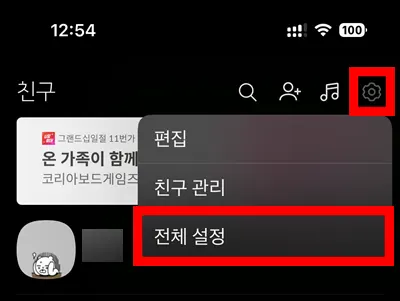
먼저 카톡을 실행시키고 우측 상단에 있는 톱니바퀴 모양을 눌러 줍니다.
그럼 나오게 되는 메뉴가 있는데 가장 밑에 있는 전체 설정을 눌러 줍니다.

설정 화면에 들어오면 테마가 있습니다.
저는 시스템 설정 모드로 되어 있어서 야간모드로 되어 있네요.
테마로 들어가 줍니다.
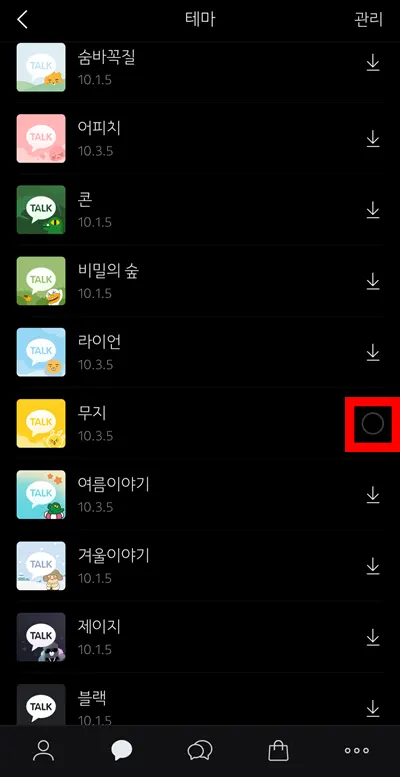
카카오의 다양한 캐릭터가 있는 만큼 다양한 테마가 있는 것을 볼 수 있습니다.
이 중에 마음에 드는 캐릭터의 테마를 다운버튼을 눌러 받으면 됩니다.
저는 무지를 다운받았더니 동그라미 표시로 변한 것을 볼 수 있습니다.
이 표시는 적용이 되었다는 표시가 아니라 이 테마가 내 폰에 있다는 의미입니다. 한 번 더 눌러야 적용이 됩니다.
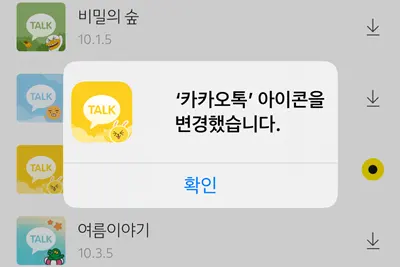
동그라미 표시를 누르게 되면 이렇게 적용이 된 모습으로 바뀌고 카카오톡 아이콘 변경했다는 메시지가 뜹니다.
이것은 앱 아이콘 변경을 체크해 놨기 때문에 같이 변경된 것인데요. 원치 않을 경우에는 해제해 주시면 됩니다.
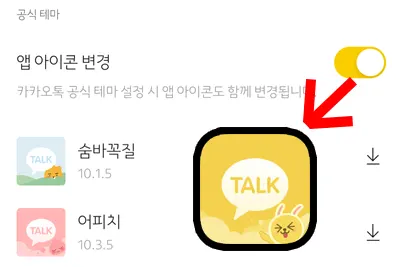
현재는 앱 아이콘 변경에 체크가 되어 있어서 사진에 첨부한 것처럼 카톡 아이콘도 변경된 모습입니다.
그냥 옛날 기본 카톡 아이콘을 원한다면 체크를 해제해 주시면 됩니다.
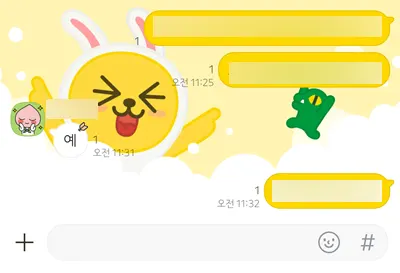
그럼 이렇게 대화창을 비롯하여 카톡의 전반적인 테마가 예쁘게 변한 것을 볼 수 있습니다.
카톡의 기본 테마 설정을 알아보았습니다. 그런데 금손 유저들의 커스터마이징한 카톡 테마를 설치하고 싶을 때가 있죠.
그럴 때의 방법은 다음과 같습니다.
아이폰 커스텀 테마 다운받아 적용하기
먼저 무료로 공유해 주는 분들의 테마나 유료 테마를 다운받습니다.
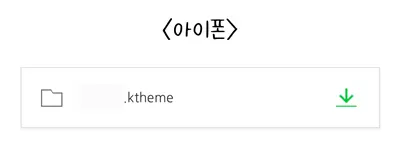
네이버에 가장 많은 유저들이 있기 때문에 공유해 주신 테마를 다운로드 버튼을 눌러 다운받습니다.
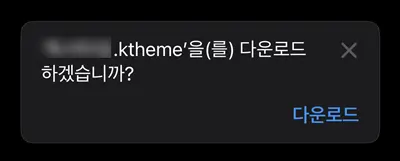
다운로드 하냐고 물어보면 다운로드를 눌러 주면 됩니다.
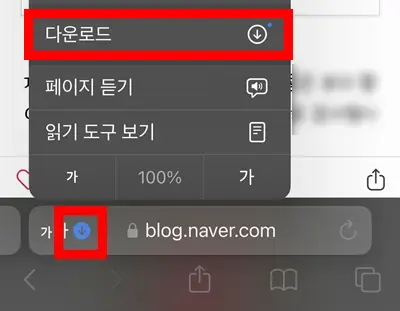
사파리로 다운받으면 이렇게 도메인 왼쪽에 파란색으로 아래 화살표가 뜨는 걸 볼 수 있습니다.
한 번 눌러 주고 다운로드를 눌러 주면 됩니다.
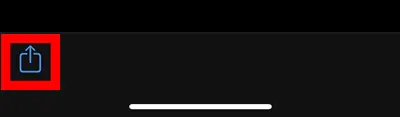
그럼 화면이 바뀌고 다운로드 파일이 뜨게 되는데 왼쪽 아래에 있는 보내기 버튼을 눌러 줍니다.
카톡으로 보내야 하거든요.
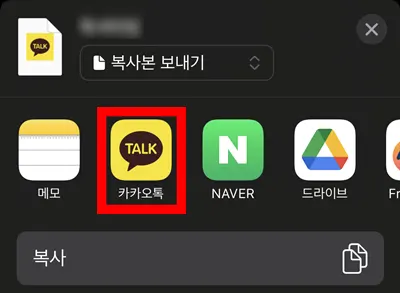
이 복사본을 어디로 보내느냐, 카톡으로 보내면 되는 겁니다.
카카오톡을 눌러 줍니다.
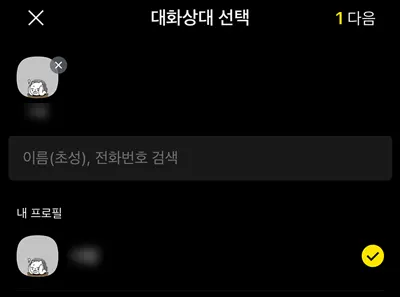
아무 대화창에 보내도 되지만 나와의 1:1 대화창으로 먼저 보내 줍니다.
친구들과 공유할 거면 친구들이 있는 대화창을 눌러 주면 되고요.
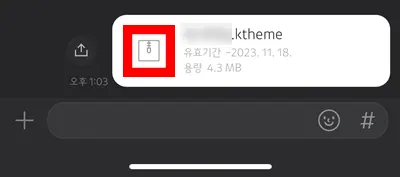
이제 나와의 카톡에 보낸 파일을 다운받으면 위에 표시한 것처럼 지퍼 아이콘으로 바뀌게 되죠.
한 번 더 눌러 줍니다.
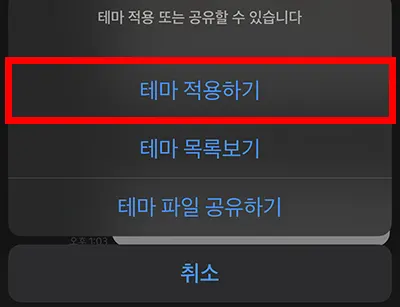
그럼 테마 적용하기가 바로 뜹니다. 카톡에서 테마 파일을 알아서 적용시킵니다.
아주 간단하죠.
테마 적용하기 버튼을 누르면 바로 적용이 된 것을 확인할 수 있습니다.
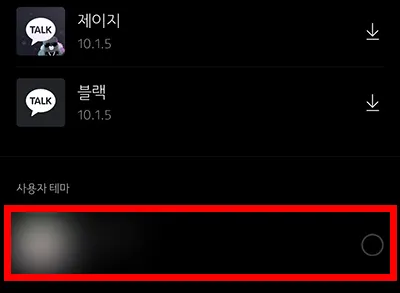
삭제 방법은 아까 처음에 갔었던 카톡의 톱니바퀴 이후에 카톡의 기본 테마로 들어가면 맨 아래에 새로 생긴 것을 볼 수 있습니다.
편집을 눌러서 삭제가 가능하고 또 다시 설정도 가능합니다.
알고 보니 참 쉽죠?
이것으로 아이폰 카톡 테마 설정 및 다운에 대한 2가지 방법에 대한 이야기는 여기서 마무리하겠습니다.
함께 봐야 할 팁들
아이폰 폰트 글씨체 ttf 다운 변경 적용 초간단 방법 굿노트 카톡